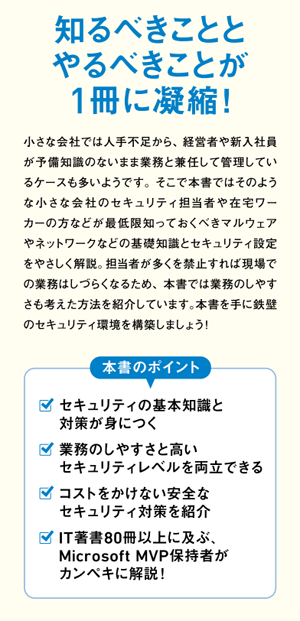今回紹介するのは、ウィンドウを左右に並べて表示する方法ですが、従来のタスク バーを右クリックして「ウィンドウを左右に並べて表示」を使わずにする方法です。
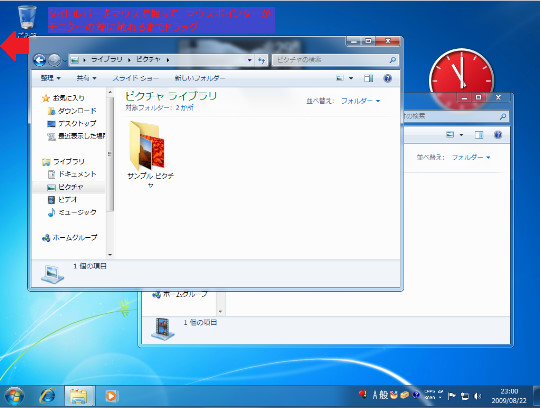
☆通常の位置にあるウィンドウのタイトル バーを握って、モニター画面の左端、もしくは右端へマウス ポインターが端に触れるまでウィンドウをドラッグします。
○ウィンドウを左右に並べて表示する方法
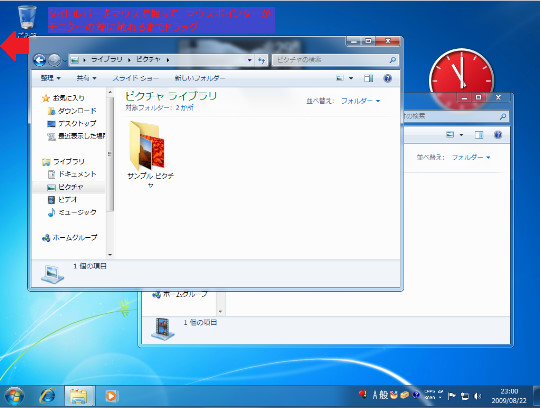
☆通常の位置にあるウィンドウのタイトル バーを握って、モニター画面の左端、もしくは右端へマウス ポインターが端に触れるまでウィンドウをドラッグします。




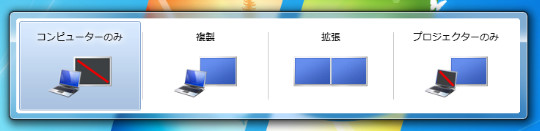
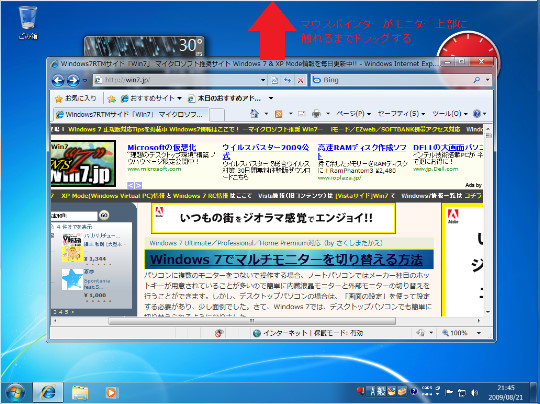 ☆開いたウィンドウのタイトル バーをモニター画面上部にドラッグします。マウス ポインターがモニター画面の上部にふれるとウィンドウが最大化します。もしくは、タイトル バーを「通常の選択」になっているマウスポインタでダブル クリックします。なお、ショートカットキーで行いたい場合は、「Windows」+「上矢印」キーを押します。
☆開いたウィンドウのタイトル バーをモニター画面上部にドラッグします。マウス ポインターがモニター画面の上部にふれるとウィンドウが最大化します。もしくは、タイトル バーを「通常の選択」になっているマウスポインタでダブル クリックします。なお、ショートカットキーで行いたい場合は、「Windows」+「上矢印」キーを押します。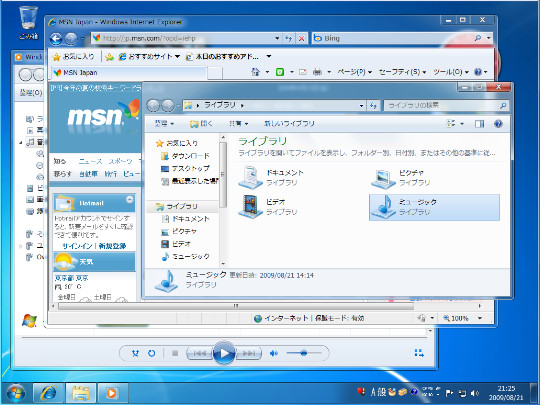
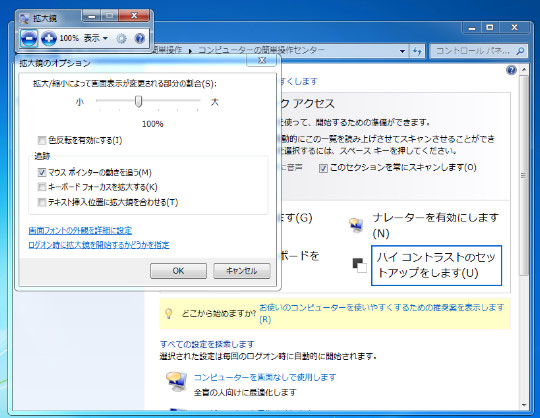
 Copilotビジネス活用術
Copilotビジネス活用術







![[完全改定版]Windows 10上級リファレンス v2](https://hjsk.jp/00books/110/syouei-win10-jrv2-z.jpg)